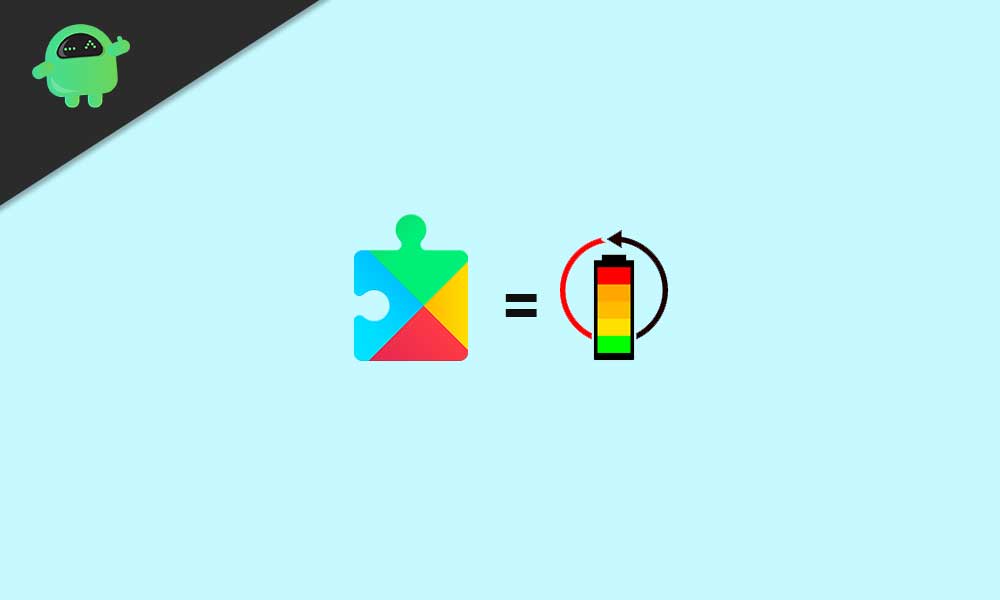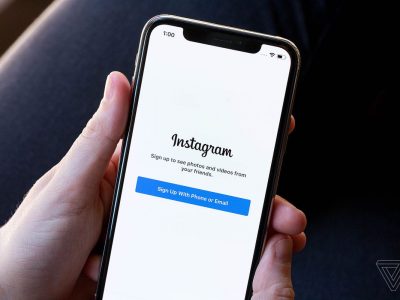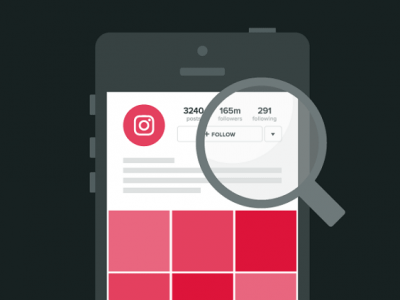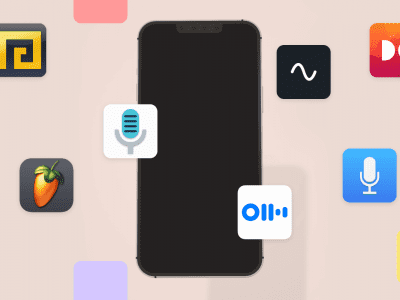چگونه از مصرف باتری گوگل پلی سرویس جلوگیری کنیم. گوگل پلی سرویس بسیاری از اپلیکیشن ها و عملکردهای گوشی را نیرو می بخشد. یک پکیج API است که الزاما به شما اجازه می دهد که با اپلیکیشن های گوشی خود با دیگران در ارتباط باشید و همچنین مانند GPS به شما اطلاعات مربوط به مکان شما را می دهد. عملکرد آن بسیار مهم است, اما اگر شروع به مصرف کردن باتری شما کند مشکل ساز می شود.
کم شدن باتری گوگل پلی سرویس تا حدی نام غلطی است بخاطر اینکه اغلب علت آن عملکردها و اپلیکیشن های خارجی است که از ویژگی هایی مانند لوکیشن, متریک ها, وای فای و غیره استفاده می کنند که توسط گوگلی پلی سرویس مدیریت می شوند.
استفاده از این سرویس ها منجر به استفاده از باتری شما می شود. ما چندین راه حل را بمنظور حل کردن مشکل مصرف باتری شما پیشنهاد میکنیم و با از استفاده از آنها شما می توانید بطور کارآمدی از گوگلی پلی سرویس استفاده کنید.
نحوه تشخیص مصرف باتری گوگلی پلی سرویس در اندروید
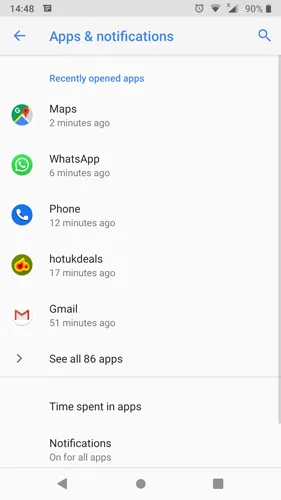
خبر خوب این است که اگر تشخیص این را بدهید که گوگلی پلی سرویس در حال مصرف باتری شماست, شما احتیاج به نصب اپلیکیشن دیگری ندارید. انجام این کار با رفتن به ستینگ و زدن بر روی “Apps & notifications” به آسانی انجام می شود.
سپس بر روی “See all xx apps” بزنید به پایین صفحه بیایید و بر روی “Google Play Services” بزنید.
بر روی “Advanced” بزنید و سپس مشاهده می کنید که در زیر “Battery” چه چیزی نوشته شده است.
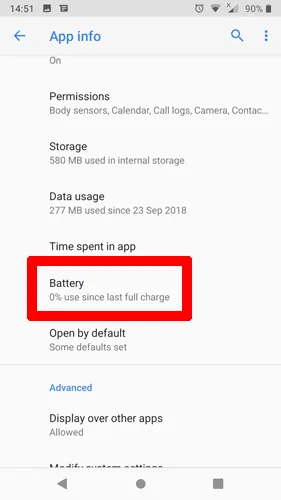
از زمان شارژ کامل باتری چه مقدار از آن مصرف شده است؟ اگر درحال مصرف کردن باتری شماست ( بعنوان مثال اگر دو رقمی شد) پس باتری شما را زیاد مصرف می کند و شما باید برای حل این مشکل کاری بکنید.
تشخیص منبع اصلی مصرف باتری گوگل پلی سرویس
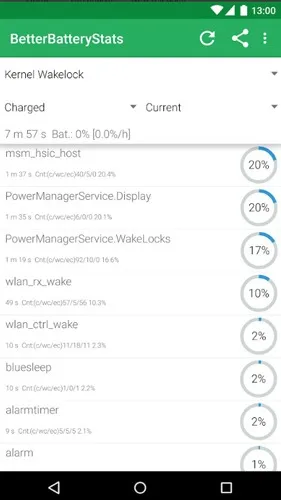
اما تشخیص این عمل کار ساده ای نیست بخاطر اینکه درواقع خود گوگلی پلی سرویس باتری را مصرف نمی کند. همانطور که از قبل گفتیم اپلیکیشن های دیگری وجود دارند که در ارتباط با گوگلی پلی سرویس هستند- دسترسی به لوکیشن, وای فای, دیتا, که در پس زمینه در حال اجرا هستند و باتری گوشی را مصرف می کنند.
بنابراین زمانیکه متوجه شدید که گوگلی پلی سرویس در حال مصرف باتری شماست اولین اقدام این است که تشخیص دهید کدام اپلیکیشن واقعا علت این کار است.
اپلیکیشن های زیادی به این منظور وجود دارند و بهترین آنها BetterBatteryStates است. ممکن است که شمارا چندین باک به عقب برگرداند اما جزئیات بیشتری از اینکه کدام اپلیکیشن و فرایند دلیل کم شدن باتری شماست را به شما ارائه می دهد. سپس شما می توانید اپلیکیشن مورد نظر و یا اجازه دسترسی آن را حذف کنید.
پاک کردن دیتا و کش گوگلی پلی سرویس
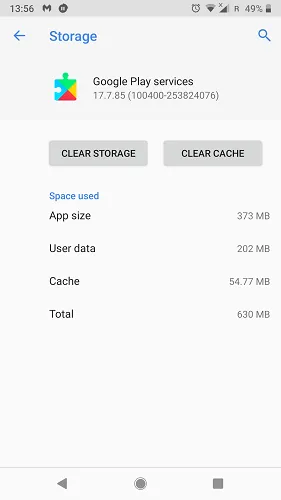
اولین اقدام که کار ساده ای نیز هست پاک کردن کش گوگلی پلی سرویس است که ممکن است با حجم زیادی از اطلاعات اضافی و غیر ضروری پر شده باشد و منجر به پر شدن آن شود.
برای انجام این کار به قسمت “Setting>Apps & notification>گوگلی پلی سرویس>Storage>Clear Cache بروید.
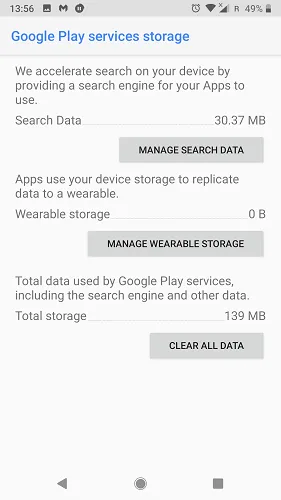
اگر هنوز مشکل کم شدن باتری را دارید روش بهتر پاک کردن دیتای گوگلی پلی سرویس است که پس از انجام این کار شما باید دوباره وارد اکانت گوگل خود شوید.
برای انجام این کار به قسمت “Settings>Apps & notifications>گوگلی پلی سرویس>Storage>Clear Storage>Clear All Data بروید.
حل کردن مشکل مصرف باتری گوگلی پلی سرویس با خاموش کردن Auto-Sync
اگر بیش از یک گوگل اکانت دارید که به گوگلی پلی سرویس متصل است این بدین معنی است که باتری گوشی شما در حال کم شدن است. بعلت اینکه گوگلی پلی سرویس در پس زمینه بطور مداوم در حال چک کردن لوکیشن شما برای رویدادهای جدید در منطقه شما, ایمیل ها و نوتیفیکیشن ها و غیره است پس منجر به استفاده از باتری و کم شدن آن می شود. بنابراین فضای بیشتری لازم دارد.
شما می توانید این مشکل را با خاموش کردن همگام سازی خودکار در اکانت های مختلف مانند ایمیلتان, تقویم, و Drive و همچنین اپلیکیشن های غیر بومی مانند واتساپ حل کنید. برای انجام این کار به قسمت “Setting>Accounts” بروید و سپس بر روی هر اکانت بصورت جداگانه بزنید تا از روشن و خاموش بودن دکمه همگام سازی اطمینان حاصل کنید.
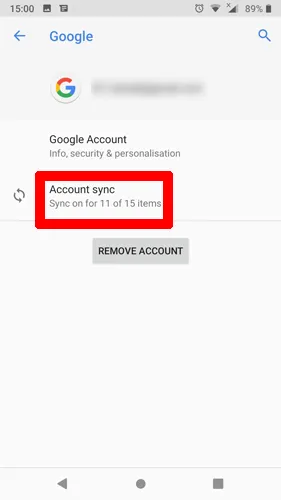
اگر پیام “Sync on” ظاهر شد بر روی “Account sync” بزنید تا بتوانید وارد اپلیکیشن شوید و آپشن های مختلف همگام سازی را برای اپلیکیشن کنترل کنید. پرواضح است که همگام سازی خودکار برای اپلیکیشن داده شده بسیار مهم است پس بنابراین همگام سازی خودکار را برای این اپلیکیشن روشن باقی بگذارید وهمگام سازی خودکار را برای بقیه اپلیکیشن ها که از اهمیت کمتری برخوردارن به حالت خاموش دربیاوریم.
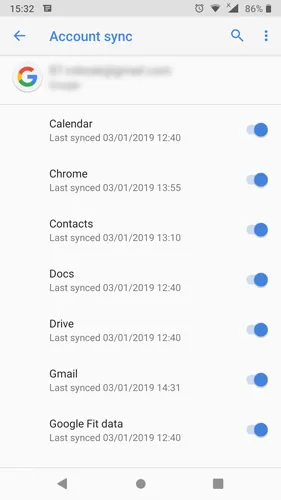
خطاهای همگام سازی می توانند عوامل بدی باشند
زمانیکه گوگلی پلی سرویس قصد دارد که دیتا را همگام کند ولی قادر به انجام این کار نیست شما خطای همگام سازی را دریافت می کنید. همچنین این خطاها می توانند دلیل این باشند که چرا شما باید بیش از قبل گوشی خود را شارژ کنید. به مخاطبین, تقویم و اکانت Gmail خود نگاهی بیندازید و ببینید که آیا می توانید هیچ خطایی را تشخیص دهید. سعی کنید هر ایموجی که بر روی هر مخاطبی دارید را حذف کنید بعلت اینکه گوگل با این مورد مشکل دارد.
همچنین می توانید با خذف و اضافه کردن مجدد اکانت ها مشکل خطاهای همگام سازی را حل کنید. خاموش کردن دیتای گوشی برای چند دقیقه می تواند راه حل خوبی باشد, اما بیاد داشته باشید که مجددا آنرا روشن کنید.
اپلیکیشنی که لوکیشن شما را درخواست می کند
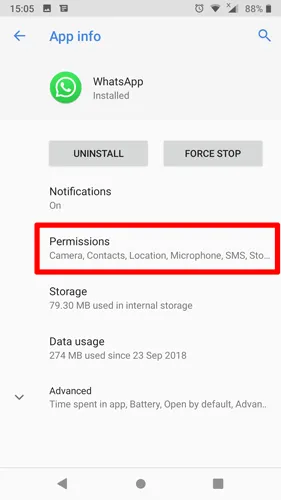
اپلیکیشن های زیادی وجود دارند که لوکیشن شما را درخواست می کنند. مشکل اینجاست که زمانیکه آنرا درخواست می کنند می خواهند که شما از طریق گوگلی پلی سرویس آنرا انجام دهید که سپس از جی پی اس شما برای گرفتن اطلاعات استفاده کند.
اپلیکیشن هایی را که درخواست لوکیشن دارند را باز کنید و اجازه لوکیشن را خاموش کنید. می توانید این کار را با رفتن به Settings>Apps & notifications>[App name]>Permissions انجام دهید.
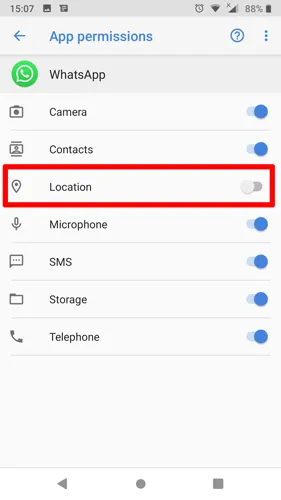
زمانیکه این کار را انجام دادید بر روی اسلاید” “Location بزنید تا همگام سازی لوکیشن را خاموش کنید که این عمل منجر به کاهش استفاده از باتری در گوگلی پلی سرویس می شود.
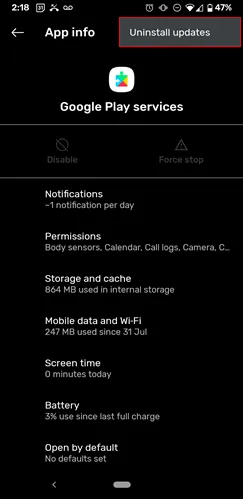
آپدیت های گوگلی پلی سرویس را حذف کنید
ممکن است که به نظر کمی عجیب بیاید اما در برخی از مواقع آپدیت کردن منجر به ایجاد باگ می شود. به همین علت اگر مشکل کم شدن باتری بعلت استفاده از گوگلی پلی سرویس را دارید, می توانید آپدیت ها را حذف کنید. بمنظور انجام این کار به قسمت “Settings>Apps & notifications” بروید. سپس “گوگلی پلی سرویس” را از لیست اپلیکیشن ها انتخاب کنید. منوی همبرگر را انتخاب کرده و سپس “Uninstall updates” را انتخاب کنید.
گوشی خود را ریبوت و یا راه اندازی مجدد کنید تا متوجه تفاوت شوید.
آپدیت های گوگلی پلی سرویس را نصب کنید
ممکن است که بنظر عجیب بیاید اما صبور باشید. اگر از نسخه گوگل پلی سرویسی استفاده می کنید که مشکل کم کردن باتری گوشی را دارد ممکن است از قبل آپدیتی وجود داشته باشد که مشکل شما را در زمانیکه متوجه آن می شوید حل کند. به Google Play Store بروید و بدنبال آپدیت های موجود برای گوگلی پلی سرویس بگردید. گوشی خود را ریبوت کنید و باتری خود را مدام چک کنید تا از تغییر ایجاد شده اطمینان حاصل کنید.
جمع بندی
اگر هنوز مشکل دارید و می خواهید بفهمید که چرا گوگلی پلی سرویس بدرستی کار نمی کند, می توانید اندروید خود را در حالت safe mode بوت کنید. همچنین می توانید راهنمای ما را در مورد اینکه چگونه اپلیکیشن هایی که در پس زمینه در حال اجرا هستند را متوقف کنید چک کنید.
همچنین می توانید مطالب روش های پاک کردن کش اندروید ، پاک کردن حافظه گوشی و خالی کردن حافظه گوشی در زمان پر شدن آن را از این بخش مطالعه کنید.
منبع: MAETECHEASIER